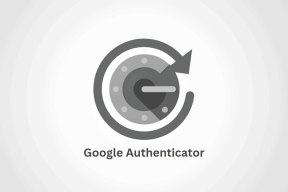Как подключить звуковую панель к TCL Android TV — TechCult
Разное / / June 21, 2023
За прошедшие годы саундбары приобрели популярность благодаря своей способности без особых усилий улучшать качество звука современных телевизоров. Если у вас тоже есть такой и вам интересно, как подключить его к телевизору, вы попали по адресу. Хотя процесс подключения звуковой панели к телевизору на первый взгляд может показаться сложным, он довольно прост. Для получения подробных инструкций о том, как подключить звуковую панель к телевизору TCL Android, продолжайте читать наше руководство.

Оглавление
Как подключить звуковую панель к TCL Android TV
Поскольку бюджетным телевизорам часто не хватает удовлетворительного качества звука, подключение их к звуковой панели может значительно улучшить качество звука и обеспечить желаемые басы. Хотя процесс настройки для вашей конкретной звуковой панели может отличаться в зависимости от ее марки и модели, следующие шаги помогут вам подключить большинство телевизоров TCL к звуковой панели различными способами.
1. Посмотрите на заднюю часть телевизора и звуковой панели, чтобы узнать, какие порты доступны. Большинство звуковых панелей имеют порт HDMI ARC или оптический аудиопорт, а некоторые могут также Порты RCA или 3,5 мм.
2. Если ваша звуковая панель оснащена портом HDMI ARC, используйте HDMI-кабель чтобы подключить его к порту на вашем телевизоре. Если ваша звуковая панель имеет только оптический аудиопорт, используйте оптический кабель чтобы подключить его к оптическому аудиопорту на телевизоре.
3. Возможно, вам потребуется включить HDMI CEC или обратный аудиоканал (ARC) в меню настроек вашего телевизора. Это позволит вашему телевизору отправлять аудиосигналы на звуковую панель. Итак, подключение саундбара к телевизору.
4. После подключения перейдите к меню настроек телевизора и выберите звуковую панель в качестве устройства вывода звука. Это должно быть расположено под Раздел Аудио или Звук меню настроек.
5. Окончательно, протестировать звуковую панель путем воспроизведения фильма или музыки с телевизора. Вы должны услышать звук, исходящий из звуковой панели.
Вот и все! Теперь вы должны были успешно подключить звуковую панель к телевизору TCL Android.
Является ли звуковая панель TCL Bluetooth?
ТКЛ предлагает множество моделей саундбаров, некоторые из них оснащены Bluetooth, а другие нет. Чтобы узнать, имеет ли конкретная модель звуковой панели TCL возможность подключения Bluetooth, вы можете проверить спецификации продукта, указанные на веб-сайте TCL или в руководстве по продукту.. Как правило, если модель звуковой панели TCL поддерживает Bluetooth, она будет указана в описании продукта или в разделе функций.

Альтернативно, Вы можете проверить параметры подключения на задней панели звуковой панели.. Если есть символ Bluetooth или кнопка Bluetooth, звуковая панель имеет подключение Bluetooth. Таким образом, вы можете подключить саундбар к телевизору. Если вы все еще не уверены, вы можете обратиться за помощью в службу поддержки TCL.
Может ли любая звуковая панель работать с TCL TV?
Как правило, большинство звуковых панелей предназначены для работы с телевизорами различных марок, включая TCL. Однако важно убедиться, что выбранная вами звуковая панель совместима с аудиовыходами вашего телевизора TCL.
Большинство телевизоры TCL есть HDMI ARC (реверсивный звуковой канал) или оптический аудиовыход. Если ваш телевизор TCL имеет порт HDMI ARC, рекомендуется использовать звуковую панель, совместимую с HDMI ARC, так как это позволит вам управлять громкостью звуковой панели с помощью пульта дистанционного управления вашего телевизора TCL. Если у него есть оптический аудиовыход, вам нужно будет выбрать звуковую панель с оптическим аудиовходом. Таким образом, это помогает подключить звуковую панель к телевизору.
Кроме того, всегда полезно проверьте спецификации производителя как для телевизора, так и для звуковой панели чтобы убедиться, что они совместимы друг с другом. Некоторые звуковые панели могут быть несовместимы с определенными моделями телевизоров TCL, поэтому перед покупкой важно провести исследование.
Как заставить телевизор распознавать мою звуковую панель?
Вот несколько шагов, которые вы можете выполнить, чтобы ваш телевизор распознал вашу звуковую панель, что может помочь подключить звуковую панель к телевизору:
- Проверьте соединения: убедитесь, что звуковая панель правильно подключена к телевизору. Наиболее распространенными вариантами подключения являются кабели HDMI ARC, оптические и RCA. Убедитесь, что кабели надежно подключены и подключены к нужным портам.
- Включите саундбар и телевизор: убедитесь, что звуковая панель и телевизор включены. Если на звуковой панели есть кнопка питания, нажмите ее, чтобы включить. Если на вашей звуковой панели нет кнопки питания, она автоматически включится при обнаружении сигнала с вашего телевизора.
- Проверьте настройки телевизора: перейдите к настройкам звука вашего телевизора и убедитесь, что для аудиовыхода выбран правильный источник вывода. Обычно вы можете найти этот параметр в разделе «Аудио», «Звук» или «Аудиовыход» в меню настроек вашего телевизора. Выберите вариант вывода, соответствующий подключению, которое вы использовали для подключения звуковой панели.
- Включить HDMI-CEC: если вы подключаете звуковую панель к телевизору с помощью кабеля HDMI, убедитесь, что HDMI-CEC включен на обоих устройствах. HDMI-CEC позволяет обоим устройствам взаимодействовать друг с другом и облегчает вашему телевизору распознавание вашей звуковой панели. Обычно вы можете найти настройку HDMI-CEC в разделе «Система» или «CEC» в меню настроек вашего телевизора.
- Проверьте звук: после внесения необходимых изменений в настройки проверьте звук, воспроизведя что-нибудь на телевизоре. Если звук воспроизводится через динамики вашего телевизора, вернитесь к настройкам звука вашего телевизора и убедитесь, что аудиовыход настроен на вашу звуковую панель.
Если у вас по-прежнему возникают проблемы с распознаванием телевизором звуковой панели, обратитесь к руководству пользователя телевизора и звуковой панели для получения дальнейших инструкций.
Как изменить аудиовыход на моем TCL Android TV
Чтобы изменить аудиовыход на вашем TCL Android TV, вы можете выполнить следующие действия:
1. нажмите Домкнопка на пульте для доступа к главному меню системы.
2. Перейдите к Настройки и выберите его с помощью кнопка ОК на вашем пульте.

3. В меню «Настройки» выберите Звук а затем выберите Настройки эксперта.

4. Теперь выберите Режим аудиовыхода.
5. Выберите желаемый аудиовыход вариант. Ваши варианты могут включать динамики телевизора, HDMI ARC, оптический выход или устройства Bluetooth.
6. Если вы выберете Bluetooth-устройство, убедитесь, что он включен и находится в режиме сопряжения. Ваш телевизор выполнит поиск доступных устройств Bluetooth и отобразит их на экране.
7. Выберите устройство, к которому хотите подключиться, и следуйте инструкции на экране для завершения процесса сопряжения.
8. Один раз вы выбрали желаемый режим вывода звука, ваш TCL Android TV запомнит выбор и будет использовать его для вывода звука в будущем, если вы не измените его снова.
Выполняя шаги, описанные в этом руководстве, вы можете убедиться, что ваша звуковая панель правильно настроена и настроен для работы с вашим телевизором, что позволяет вам наслаждаться высококачественным звуком фильмов, телепередач, музыки и более. Надеемся, мы смогли ответить на вопрос о как подключить звуковую панель к TCL Android TC для тебя. Если у вас есть какие-либо вопросы или предложения, не стесняйтесь оставлять их в разделе комментариев ниже.
Генри — опытный технический писатель, стремящийся сделать сложные технологические темы доступными для обычных читателей. Обладая более чем десятилетним опытом работы в технологической отрасли, Генри стал надежным источником информации для своих читателей.